UE BLAST સાથે સામાન્ય સમસ્યાઓનું નિવારણ
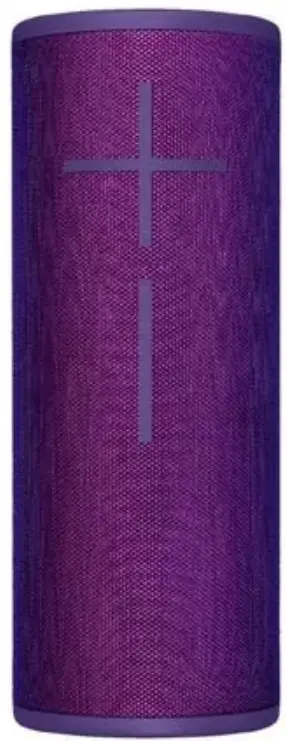
સેટઅપ મુદ્દાઓ
તમારું સ્પીકર સેટ કરી રહ્યું છે
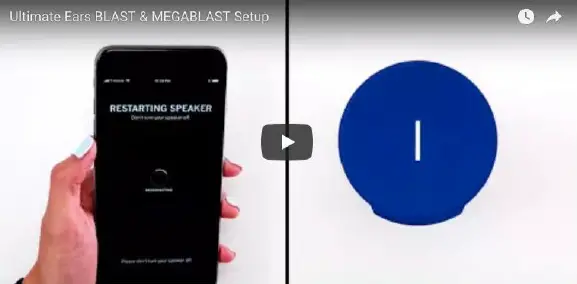
સેટઅપ વિડિઓ સીધી લિંક: https://youtu.be/tkAJjYpgPhk
તમારા સ્પીકરને સેટ કરવા માટે, પહેલા અલ્ટીમેટ ઇયર દ્વારા બ્લાસ્ટ અને મેગાબ્લાસ્ટ એપ ડાઉનલોડ કરો. આ સુનિશ્ચિત કરે છે કે તમારો ફોન અને સ્પીકર બંને સંપૂર્ણ એડવાન લેવા માટે તૈયાર છેtagતમારા સ્પીકર સાથે આવે છે તે તમામ સુવિધાઓમાંથી e.
- Apple App Store અથવા Google Play Store પરથી એપ્લિકેશનનું નવીનતમ સંસ્કરણ મેળવો.
- ખાતરી કરો કે તમારી પાસે તમારી વાયરલેસ નેટવર્ક માહિતી તૈયાર છે — સેટઅપ દરમિયાન, તમારે તમારા સ્પીકરના ફર્મવેરને અપડેટ કરવા અને એલેક્સાને સેટ કરવા માટે WiFi સાથે કનેક્ટ કરવાની જરૂર પડશે.
- તમે એપ્લિકેશનમાં સેટઅપ શરૂ કરો તે પહેલાં તમારા સ્પીકરને ચાલુ કરો - આ ખાતરી કરે છે કે એપ્લિકેશન તમારા સ્પીકરને શોધે છે. જો તમારી પાસે બહુવિધ સ્પીકર હોય, તો તમે તમારા પ્રથમ સ્પીકરને સેટ કરી લો તે પછી તમે વધારાના સ્પીકર્સને એપમાં ઉમેરી શકો છો.
- એપમાં સેટઅપ સ્ટેપ્સ ફોલો કરો — એપ તમને વાઇફાઇ અને બ્લૂટૂથથી કનેક્ટ કરીને, સ્પીકરના ફર્મવેરને અપડેટ કરવા તેમજ એલેક્સા સેટઅપ કરીને લઈ જશે.
Android પર સ્પીકરની જોડી અથવા સેટઅપ કરવામાં અસમર્થ
જો તમે BLAST & MEGABLAST by Ultimate Ears એપ સાથે તમારા સ્પીકરને સેટ કરતા પહેલા તમારા ફોનના બ્લૂટૂથ સેટિંગમાંથી તમારા સ્પીકરને જોડો છો, તો તમે સેટઅપ સફળતાપૂર્વક પૂર્ણ કરી શકશો નહીં. નીચેના પગલાંઓ અજમાવી જુઓ અને ફરીથી સેટઅપ કરવાનો પ્રયાસ કરો.
- તમારા ફોનના બ્લૂટૂથ સેટિંગ્સ પર જાઓ અને જોડી કરેલ ઉપકરણોની સૂચિમાં, સ્પીકરને અનપેયર કરો. તમારા ઉપકરણના આધારે આ કરવા માટેનાં પગલાં અલગ-અલગ હોઈ શકે છે. માજી માટેampમાટે, સેટિંગ્સ > જોડાણો > બ્લૂટૂથ > ગિયર આઇકન પર ટેપ કરો > ઉપકરણને ભૂલી જાઓ પર ટેપ કરો.
- તમારા ફોન પર બ્લૂટૂથ બંધ કરો અને પછી થોડા સમય માટે ચાલુ કરો.
- સ્પીકર ચાલુ કરો અને પછી પાવર બટન (ટોચ પરનું મોટું) અને વોલ્યુમ ડાઉન બટન (સ્પીકરની આગળની બાજુએ) 10 સેકન્ડ માટે દબાવી રાખો
- એકવાર તમે સ્પીકરને તાળીઓનો અવાજ સંભળાતા સાંભળો, તે સફળતાપૂર્વક તેની સ્થાનિક કેશ સાફ કરે છે અને પછી બંધ થઈ જશે
- એપને ડિલીટ કરો અને પછી પ્લે સ્ટોરમાંથી એક નવું વર્ઝન ડાઉનલોડ કરીને ફરીથી ઇન્સ્ટોલ કરો.
- સ્પીકરને પાછું ચાલુ કરો.
- બ્લૂટૂથ સાથે જોડશો નહીં - તેના બદલે, એપ્લિકેશન લોંચ કરો અને એપ્લિકેશનમાં સૂચના મુજબ સેટઅપ પગલાંઓમાંથી પસાર થાઓ. એપ્લિકેશન તમને સેટઅપ પ્રક્રિયા દરમિયાન જોડી બનાવવા માટે સંકેત આપશે.
- ખાતરી કરો કે તમારી પાસે Wi-Fi નેટવર્કની ઍક્સેસ છે જેથી કરીને તમે સ્પીકર પર ફર્મવેર અપડેટ કરી શકો.
સેટઅપ દરમિયાન ફોન સ્પીકર શોધી શકતો નથી
જો સેટઅપ દરમિયાન તમારો મોબાઇલ ફોન તમારું સ્પીકર શોધી શકતું નથી, તો નીચેનાનો પ્રયાસ કરો.
- ખાતરી કરો કે તમારું સ્પીકર ચાલુ છે અને શોધી શકાય તેવું છે — બ્લૂટૂથ બટનને પાંચ સેકન્ડ માટે દબાવી રાખો અથવા જ્યાં સુધી તમે સ્પીકર પેરિંગ મોડમાં છે તેની પુષ્ટિ કરતો ટોન સાંભળો નહીં.
- તમારા સ્પીકરને તમારા ફોનની નજીક ખસેડો — તે શ્રેણીની બહાર હોઈ શકે છે.
- તમારા સ્પીકરને અને તમારા ફોનને અન્ય વાયરલેસ સ્ત્રોતોથી દૂર ખસેડો — તમે દખલગીરી અનુભવી રહ્યા છો.
- તમારા સ્પીકરને બંધ કરો, પછી ફરીથી ચાલુ કરો.
- તમારા ફોનનું બ્લૂટૂથ બંધ કરો, પછી ફરીથી ચાલુ કરો.
- જો તમારી પાસે બહુવિધ અલ્ટીમેટ ઇયર સ્પીકર્સ છે, તો ખાતરી કરો કે તમે યોગ્ય એક સાથે જોડી બનાવવાનો પ્રયાસ કરી રહ્યાં છો.
WIFI સમસ્યાનિવારણ
મૂળભૂત મુશ્કેલીનિવારણ પગલાં
- તમારા સ્પીકરને રાઉટરની નજીક મૂકો — તે તમારા WiFi નેટવર્કની શ્રેણીની બહાર હોઈ શકે છે
- તમારા રાઉટર અને સ્પીકરને અન્ય વાયરલેસ સિગ્નલોથી દૂર ખસેડો (ઉદા. માઇક્રોવેવ્સ, કોર્ડલેસ ફોન) — તમે દખલગીરી અનુભવી રહ્યા છો.
- ખાતરી કરો કે તમારું રાઉટર અને સ્પીકર કેબિનેટ જેવા બંધ વિસ્તારમાં નથી
- આ વાયરલેસ સિગ્નલની શક્તિને નબળી બનાવી શકે છે.
- તમારા સ્પીકર અને વાયરલેસ રાઉટર બંનેને બંધ કરો, પછી ફરીથી ચાલુ કરો.
અદ્યતન મુશ્કેલીનિવારણ પગલાં
નોંધ: નીચેના માટે, તમારે તમારા રાઉટર અથવા નેટવર્ક ઉપકરણના સેટઅપ પૃષ્ઠોને ઍક્સેસ કરવાની જરૂર પડી શકે છે. જો તમને મદદની જરૂર હોય તો તમારા રાઉટરના દસ્તાવેજો જુઓ.
- ખાતરી કરો કે તમે સેટઅપ દરમિયાન સાચી નેટવર્ક માહિતી (ઉદા. SSID (વાયરલેસ નેટવર્ક નામ અને એન્ક્રિપ્શન પાસવર્ડ) દાખલ કરી રહ્યાં છો.
ટીપ: આમાંના કેટલાક પરિમાણો લાંબા હોઈ શકે છે. માજી માટેample, WEP128 માં 26 અક્ષરો છે.
આ પાસવર્ડ કાળજીપૂર્વક દાખલ કરો, અથવા ટૂંકા પાસવર્ડ સાથે સુરક્ષા પ્રકાર પસંદ કરો (ઉદા. WPA માં માત્ર 8-અક્ષર ન્યૂનતમ છે).
- જો તમારું SSID (વાયરલેસ નેટવર્ક નામ) છુપાયેલું હોય, તો સેટઅપ દરમિયાન તેને દાખલ કરતી વખતે કાળજી લો. SSID સામાન્ય રીતે કેસ સેન્સિટિવ હોય છે અને તેઓ ટેક્સ્ટ સ્ટ્રિંગમાં જગ્યાઓ ઓળખે છે.
- ખાતરી કરો કે તમારા રાઉટર અને અન્ય નેટવર્ક ઉપકરણોમાં નવીનતમ ફર્મવેર અપડેટ્સ છે.
- વાયરલેસ ચેનલો બદલવાનો પ્રયાસ કરો. ભારે નેટવર્ક સંતૃપ્તિ ધરાવતો વિસ્તાર સમાન ચેનલ પરના નેટવર્કમાં સમસ્યા ઊભી કરી શકે છે.
- જો તમારા નેટવર્કમાં રીપીટર, રેન્જ એક્સટેન્ડર્સ અને એક્સેસ પોઈન્ટનો સમાવેશ થાય છે, તો તમારું સ્પીકર તમારા મુખ્ય રાઉટર સાથે યોગ્ય રીતે કનેક્ટ થઈ રહ્યું છે તેની ખાતરી કરવા માટે આને અસ્થાયી રૂપે અક્ષમ કરવાનો પ્રયાસ કરો.
- જો તમારી પાસે ડ્યુઅલ-બેન્ડ રાઉટર હોય, તો ખાતરી કરો કે કનેક્ટ કરતી વખતે ઉપકરણો વચ્ચે મૂંઝવણ અટકાવવા માટે તમારું 2.4GHz SSID અને 5ghz SSID અલગ છે.
- જો તમારી પાસે તમારા રાઉટર પર વધારાની સુરક્ષા સેટિંગ્સ છે, તો તેને અસ્થાયી રૂપે અક્ષમ કરવાનો અથવા તે મુજબ ગોઠવવાનો પ્રયાસ કરો.
Exampલે: કેટલાક રાઉટર્સ તમને MAC એડ્રેસ તરીકે ઓળખાતા અનન્ય ઉપકરણ ID નો ઉપયોગ કરીને કનેક્ટેડ ઉપકરણોને નિયંત્રિત કરવા દે છે. જો ફક્ત ઉલ્લેખિત MAC સરનામાંઓને જ કનેક્ટ કરવાની મંજૂરી આપવામાં આવે, તો તમારું સ્પીકર યોગ્ય રીતે કનેક્ટ થઈ શકશે નહીં.
એન્ટરપ્રાઇઝ વાઇફાઇ નેટવર્ક્સ
એન્ટરપ્રાઇઝ વાઇફાઇ નેટવર્ક્સ, ઉદાહરણ તરીકેampમોટી કંપનીઓ, હોટેલો અને કેટલીક કોલેજોમાં ઉપયોગમાં લેવાતા, સમર્થિત નથી. ઘણા એન્ટરપ્રાઇઝ નેટવર્કને વધારાના ઓળખપત્રોની જરૂર હોય છે જે સ્ક્રીન વિના ઉપકરણ દ્વારા સરળતાથી નિયંત્રિત કરી શકાતી નથી.
સ્પીકર કોઈપણ WiFi નેટવર્ક શોધી શકતું નથી
કેટલાક દુર્લભ કિસ્સાઓમાં, સ્પીકર સેટઅપ દરમિયાન કોઈપણ WiFi નેટવર્ક શોધવામાં અસમર્થ હોઈ શકે છે. આ કિસ્સામાં, જો તમે સૂચિબદ્ધ અન્ય મુશ્કેલીનિવારણ પગલાંઓ પહેલાથી જ અજમાવી ચૂક્યા છો, તો કૃપા કરીને ગ્રાહક સપોર્ટનો સંપર્ક કરો Community@ultimateears.com અને તેઓ તમને મદદ કરી શકશે.
ઑડિયો મુદ્દાઓ
ક્રેકીંગ અથવા પોપિંગ અવાજો
જો તમે તમારા સ્પીકરમાંથી કર્કશ અથવા પોપિંગ અવાજો સાંભળી રહ્યાં છો, તો તમે કદાચ સ્પીકર ફર્મવેરનું સૌથી તાજેતરનું વર્ઝન ચલાવી રહ્યાં નથી. શ્રેષ્ઠ સાંભળવાનો અનુભવ મેળવવા માટે, તમારા સ્પીકરને સૌથી તાજેતરના ફર્મવેર પર અપડેટ કરવું આવશ્યક છે.
તમારા સ્પીકરના ફર્મવેરને તપાસવા અને અપડેટ કરવા માટે
- ખાતરી કરો કે તમારી પાસે એપ્લિકેશનનું નવીનતમ સંસ્કરણ છે — તમારી પાસે નવીનતમ સંસ્કરણ છે તેની ખાતરી કરવા માટે Apple એપ સ્ટોર અથવા Google Play Store તપાસો.
- ખાતરી કરો કે તમારું સ્પીકર વાઇફાઇ સાથે કનેક્ટ થયેલું છે — ફર્મવેર અપડેટ્સ વાઇફાઇ દ્વારા આવે છે અને બ્લૂટૂથ પર નહીં.
- જો તમારા સ્પીકરનો ચાર્જ 20% કરતા ઓછો છે, તો તમે અપડેટ શરૂ કરો તે પહેલાં ખાતરી કરો કે તમે તેને પાવર સાથે કનેક્ટ કરો છો.
- તમારા ફોન અથવા ટેબ્લેટ પર એપ્લિકેશન લોંચ કરો
- એપ્લિકેશનના સ્પીકર સેટિંગ્સ વિભાગ પર જાઓ (એપ હોમ સ્ક્રીનની ઉપર જમણી બાજુએ ગિયર આયકન)
- પૃષ્ઠના તળિયે નીચે સ્ક્રોલ કરો. એપ્લિકેશન વર્તમાન ફર્મવેર સંસ્કરણ પ્રદર્શિત કરશે અને નવા ફર્મવેર ઉપલબ્ધ છે કે કેમ તે આપમેળે તપાસશે. જો સ્વતઃ-અપડેટ સેટિંગ અક્ષમ કરવામાં આવી હોય અથવા જો તમે માત્ર ઉત્સુક હોવ, તો તમે હંમેશા સોફ્ટવેર અપડેટ્સ માટે મેન્યુઅલી તપાસવા માટે "અપડેટ્સ માટે તપાસો" બટનને ટેપ કરી શકો છો.
- જો ફર્મવેરનું નવું સંસ્કરણ ઉપલબ્ધ હોય, તો એપ્લિકેશનમાંની સૂચનાઓને અનુસરીને ફર્મવેરને અપડેટ કરો. આનાથી કોઈપણ ક્રેકીંગ અથવા પોપિંગ અવાજને ઠીક કરવો જોઈએ.
ફોનથી દૂર હોય ત્યારે બ્લૂટૂથ પર વિચિત્ર ક્રેકીંગ
બ્લૂટૂથ પર સ્ટ્રીમિંગમાં શ્રેણીની મર્યાદાઓ હોય છે, ખાસ કરીને જો તમે દખલગીરીના ઘણા સ્ત્રોતો સાથે ગીચ વસ્તીવાળા વિસ્તારમાં હોવ અથવા તમારા સ્પીકર અને તમે (સામાન્ય રીતે તમારા ફોન) પરથી સ્ટ્રીમ કરી રહ્યાં છો તે બ્લૂટૂથ સક્ષમ ઉપકરણ વચ્ચે ઘણી દિવાલો અથવા દખલગીરીના અન્ય સ્ત્રોતો હોય. જેમ જેમ તમે સ્ટ્રીમિંગ કરી રહ્યાં છો તે ઉપકરણથી તમે દૂર જશો તેમ તમે મ્યુઝિક સ્ટ્રીમિંગમાં ક્રેકીંગ અથવા અન્ય વિકૃતિ જોવાનું શરૂ કરી શકો છો. જો આવું થાય, તો તમારે સ્રોત ઉપકરણ (તમારા ફોન) ને સ્પીકરની નજીક ખસેડવું જોઈએ અથવા તેના બદલે WiFi પર સ્ટ્રીમ કરવાનો પ્રયાસ કરવો જોઈએ કારણ કે તે સામાન્ય રીતે વધુ સારી શ્રેણી ધરાવે છે.
પાવર ચાલુ અથવા ચાર્જ કરવામાં સમસ્યાઓ
- બ્લાસ્ટ અથવા મેગાબ્લાસ્ટને કેવી રીતે રીસેટ કરવું જે ચાલુ અથવા ચાર્જ થતું નથી
ચેતવણી: આ પ્રક્રિયા તમારા સ્પીકરને નુકસાન પહોંચાડી શકે છે અને જો સ્પીકર ચાલુ ન થાય તો જ તેનો ઉપયોગ કરવો જોઈએ. રીસેટ પ્રક્રિયાનો વારંવાર ઉપયોગ કરવાની ભલામણ કરવામાં આવતી નથી.
- સંક્ષિપ્તમાં "-" (વોલ્યુમ ડાઉન), "+" (વોલ્યુમ અપ) અને નાના એક્શન/બ્લુટુથ બટનો એક જ સમયે દબાવો (નીચેનું ચિત્ર જુઓ).

- આગળ, સ્પીકર પરના મોટા પાવર બટનને દબાવો અને તે પાછું ચાલુ થઈ જશે.
- નોંધ: સ્પીકરને એલેક્સા સાથે ફરીથી કનેક્ટ થવામાં અથવા તમારા મોબાઇલ ઉપકરણને રિપેર કરવામાં થોડો સમય લાગી શકે છે.
- સ્પીકરને રીસેટ કર્યા પછી, તે ખૂબ જ ભલામણ કરવામાં આવે છે કે તમે અલ્ટીમેટનો ઉપયોગ કરો. તમારા સ્પીકર માટે ઉપલબ્ધ ફર્મવેર અપડેટ્સ તપાસવા માટે Ears એપ (iOS અને Android માટે એપ સ્ટોર્સ પરથી ઉપલબ્ધ છે). આ કરવા માટે, એપ્લિકેશન લોંચ કરો > સેટિંગ્સ આયકન પર ટેપ કરો > સ્ક્રીનના તળિયે સ્ક્રોલ કરો અને "અપડેટ્સ માટે તપાસો" દબાવો. (એપ્લિકેશનના સંસ્કરણ પર આધાર રાખીને તમે અપડેટ્સ માટે જાતે તપાસ કરી શકો તે પહેલાં તમારે સ્વચાલિત અપડેટ્સને અક્ષમ કરવાની જરૂર પડી શકે છે. જો સંકેત આપવામાં આવે, તો તમારા સ્પીકરના ફર્મવેરને અપડેટ કરવા માટે સૂચનાઓને અનુસરો.
ડાયગ્નોસ્ટિક અને રિકવરી ટૂલનો ઉપયોગ કેવી રીતે કરવો
બ્લાસ્ટ મેગાબ્લાસ્ટ ડાયગ્નોસ્ટિક ટૂલ એ તમારા PC અથવા Mac માટે એક એપ્લિકેશન છે જે તમને પ્રતિભાવવિહીન સ્પીકર પુનઃપ્રાપ્ત કરવા અને તેને ફેક્ટરી ડિફોલ્ટ સેટિંગ્સ પર ફરીથી સેટ કરવા દે છે. ટૂલમાં ડાયગ્નોસ્ટિક માહિતી ભેગી કરવાની ક્ષમતા પણ છે જે તેમને સમસ્યાઓના નિવારણમાં મદદ કરવા માટે કસ્ટમર કેરને ઇમેઇલ કરી શકાય છે. આ સાધન Windows (10, 8, અને 7), તેમજ MacOS (10.10+) માટે ઉપલબ્ધ છે.
POWER UP ડોક સાથે ચાર્જ કરવામાં સમસ્યા
POWER UP ડોક iPhone ચાર્જર સાથે સુસંગત નથી, તમારે POWER UP ડોકનો ઉપયોગ તમારા સ્પીકર સાથે ચાર્જર સાથે કરવો જોઈએ. અન્ય ચાર્જર કદાચ કામ ન કરે અને આંતરિક બેટરી રિચાર્જ કરવામાં ઘણો સમય લેશે.
પાવર અપ ચાર્જિંગ ડોકનો ઉપયોગ કરવો
અલ્ટીમેટ ઇયર પાવર અપ એ મેગાબ્લાસ્ટ અને બ્લાસ્ટ માટે ચાર્જિંગ ડોક છે અને અલગથી વેચાય છે. POWER UP એક વિશિષ્ટ D-રિંગ સાથે આવે છે જે તમારા સ્પીકર સાથે આવતી પ્રમાણભૂત D-રિંગને બદલે છે. ચાર્જ કરવા માટે
- ખાતરી કરો કે તમે સ્ટાન્ડર્ડ ડી-રિંગને ડી-રિંગ સાથે બદલ્યું છે જે તમારા પાવર UP સાથે સમાવિષ્ટ છે.
- POWER UP ને તમારા સ્પીકર સાથે સમાવિષ્ટ માઇક્રો USB કેબલ અને પાવર એડેપ્ટર સાથે કનેક્ટ કરો. પાવર અપ iPhone ચાર્જર સાથે સુસંગત નથી.
- ચાર્જિંગ શરૂ કરવા માટે તમારા સ્પીકરને POWER UP પર કેન્દ્રમાં રાખો. જ્યારે તમારું સ્પીકર ચાર્જ થઈ રહ્યું હોય ત્યારે POWER UPના આગળના ભાગમાં સફેદ LED પલ્સ કરશે. એકવાર સંપૂર્ણ ચાર્જ થઈ ગયા પછી, LED ઘન સફેદ થઈ જશે.
એપ્લિકેશનને ફરીથી શરૂ કરી રહ્યાં છીએ
એન્ડ્રોઇડ
Android ઉપકરણ પર એપ્લિકેશનને બંધ કરવા અને પછી પુનઃપ્રારંભ કરવા માટે
- ઓવરને ટેપ કરોview બટન આયકન સામાન્ય રીતે ચોરસ અથવા બે ઓવરલેપિંગ લંબચોરસ હોય છે. તે તમારા ઉપકરણ પર આધાર રાખીને નીચે ડાબી અથવા નીચે જમણી બાજુએ સ્થિત કરી શકાય છે. આ પૃષ્ઠભૂમિમાં ચાલતી તમામ તાજેતરની એપ્લિકેશનો અને એપ્લિકેશનો લાવશે.
- તાજેતરની એપ્લિકેશનોની સૂચિમાં, અલ્ટીમેટ ઇયર એપ્લિકેશન શોધો.
- તમે કાં તો એપ પર “X” ને ટેપ કરી શકો છો અથવા એપને સ્ક્રીનની બહાર ટેપ કરી, પકડીને સ્વાઇપ કરી શકો છો
- આ તમારા ઉપકરણ પર પણ નિર્ભર રહેશે.
- Ultimate Ears ઍપ શોધો અને તેને ફરીથી લૉન્ચ કરવા માટે ટૅપ કરો.
iOS
iOS ઉપકરણ પર એપ્લિકેશનને બંધ કરવા અને પછી પુનઃપ્રારંભ કરવા માટે
- તાજેતરમાં વપરાયેલી એપ્સ લાવવા માટે હોમ બટન પર બે વાર ક્લિક કરો.
- અલ્ટીમેટ ઇયર એપ્લિકેશન શોધવા માટે ડાબે અથવા જમણે સ્વાઇપ કરો.
- તેને બંધ કરવા માટે અલ્ટીમેટ ઇયર એપ પર ઉપરની તરફ સ્વાઇપ કરો.
- Ultimate Ears ઍપ શોધો અને તેને ફરીથી લૉન્ચ કરવા માટે ટૅપ કરો.
એલઇડી સૂચકાંકો
એલઇડી સ્થિતિ સૂચકાંકોને સમજવું


વધારાની મદદ અને FAQs
- સંપૂર્ણ મદદ અને FAQ માહિતી અમારી સાઇટ પર અહીં ઉપલબ્ધ છે: support.ultimateears.com/megablast
- support.ultimateears.com/blast




